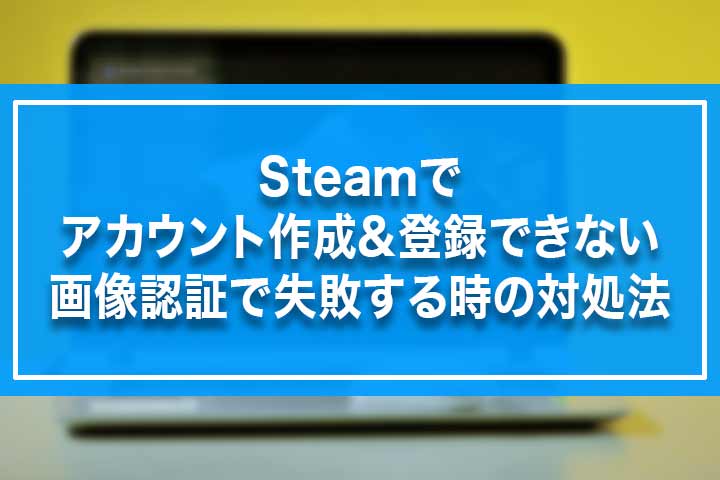どうも~こんにちは、サケです。
今回の記事は
「Steamでアカウント作成しようとしたけど、画像認証で失敗してできない」
「Steamのアカウント登録ができない、画像認証を何回も繰り返すんだけど対処法を教えて」
こんなトラブルを解決していきます。
先日、SteamでやってみたいPCゲームあったのでアカウント作成しようとしたのですが・・・
reCAPTCHAの画像認証がなかなか突破できず、アカウントの作成と登録ができなかったんですよね。。
しかし、それから色々調べてなんとかSteamのアカウントを作成できました。
なので今回は、Steamでアカウント作成&登録ができない・画像認証で失敗する時の対処法を解説していこうと思います。
Windows10からSteamのアカウント作成&登録ができない・画像認証を繰り返して失敗する
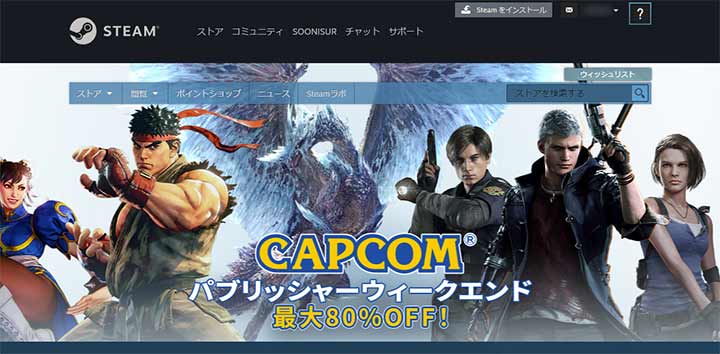
まず「Steam」はアメリカの会社の運営するPCゲームなどの配信プラットフォームのこと。
そのため、ひとまずWindows10のパソコンで普通にアカウントの作成と登録を済ませようとしたんです。
「Steam」のインストール手順は特に難しいこともありません。
1:「STEAM」のサイトにアクセス
2:「ログイン」をクリック
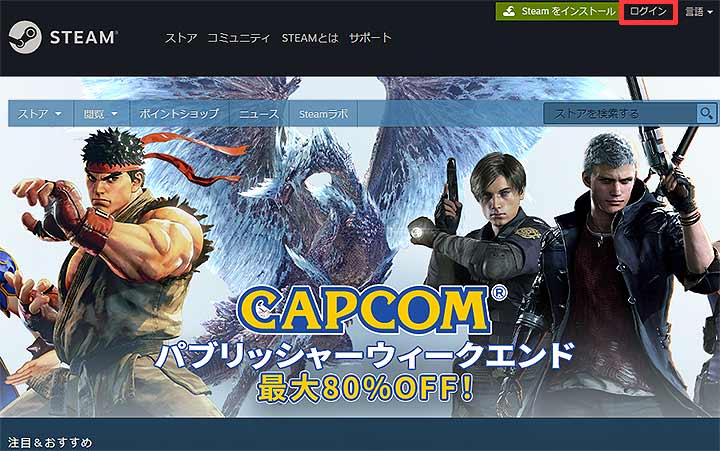
3:右側の「Steam」に登録をクリック
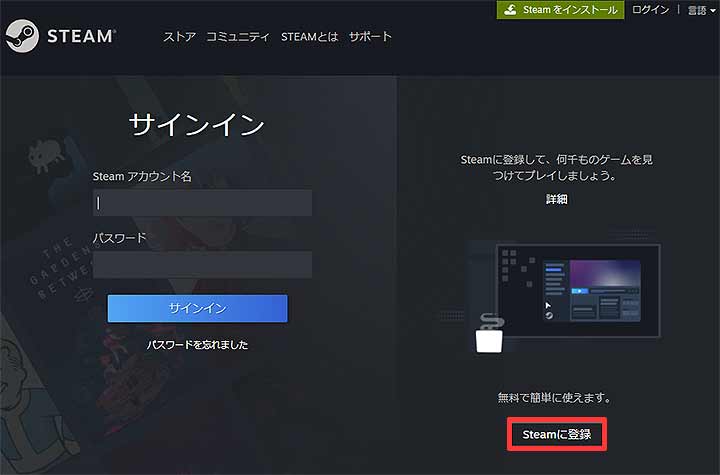
4:アカウントの作成画面が出るので
・メールアドレス
・居住国
・画像認証(reCAPTCHA)にチェックを入れる
・「私は13歳以上で、Steamサブスクライバー契約とValveプライバシーポリシーの条件に同意します」にチェックを入れる
以上の情報を入力して「続行」をクリックします。

しかし、この画像認証(reCAPTCHA)が曲者でして・・・
画像認証をちゃんとやったにも関わらず、何回も繰り返す状態に陥ったんですね。
・画像認証にチェックを入れて、画像認証を行う
・認証が通ると一旦はOKのチェックが入る
・でも続行ボタンを押すと、OKのチェックが解除されてまた画像認証するよう求められる
・CAPCHAの回答が無効です。以下でロボットでないことを再度確認ください。
こんな風に何回やっても画像認証を繰り返して、突破できなかったんですよ。
こういう状況だったので、その日はSteamのアカウント作成&登録ができませんでした;
Steamの画像認証(reCAPTCHA)突破のため、試してみたこと

次にSteamのアカウント作成のために、実際試したことも書いておきます。
自分の環境では以下の内容は失敗した例になりますが、あなたの環境では画像認証を突破してアカウント登録できるかもしれません。
・セキュリティソフトをオフにした
・ブラウザのキャッシュを削除してみた
・Googleのアカウントからサインアウトする
・Chromeのブロック系のプラグインをオフにした
・パソコンにSteamをインストールして、そこからアカウント作成を試みる
ちなみにパソコンのブラウザは以下の3つで試しましたが、全て画像認証を突破できませんでした。
・GoogleChrome
・Microsoft Edge
・Firefox
ここまでやった時点で「もうSteamのアカウント作成諦めてしまおうか・・」と思いました。
しかしふと
「パソコンでの画像認証で不具合が出てるとしたら、スマホから登録したらどうか・・?」
と考えて、スマホから登録作業を行ってみることにしました。
Steamでアカウント作成&登録できない・画像認証で失敗する時の対処法(解決編)
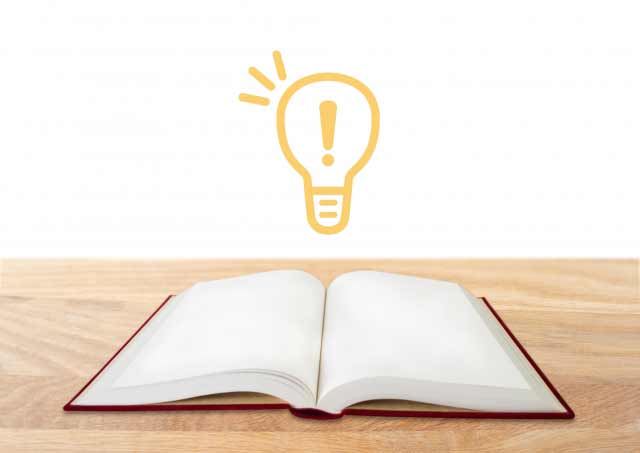
それでここからは、画像認証を突破してSteamのアカウント作成&登録できた方法です。
結論からいえば「スマホで登録作業を行うこと」です。
この時、念のためWi-Fiの接続は切って登録作業を進めてみてください。
何故かWi-Fiに繋がった状態だと、reCAPTCHAの画像認証で通らないことが多かったです。
スマホからブラウザを開き「Steam」のサイトにアクセスして、アカウント作成の作業を進めて「続行」を押してみましょう。
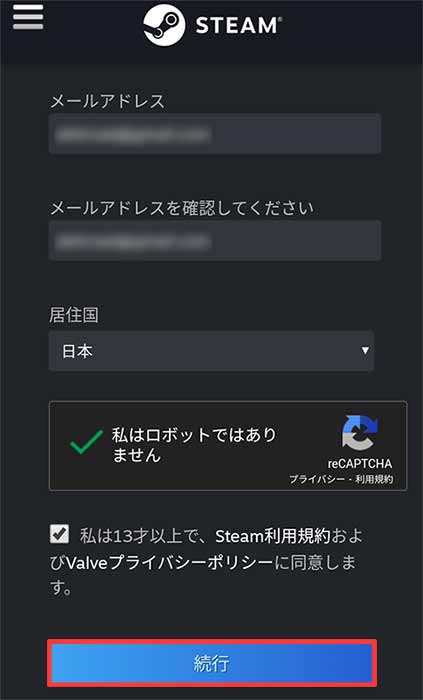
すると、以下のように「メールの確認」画面となって画像認証を突破できました!
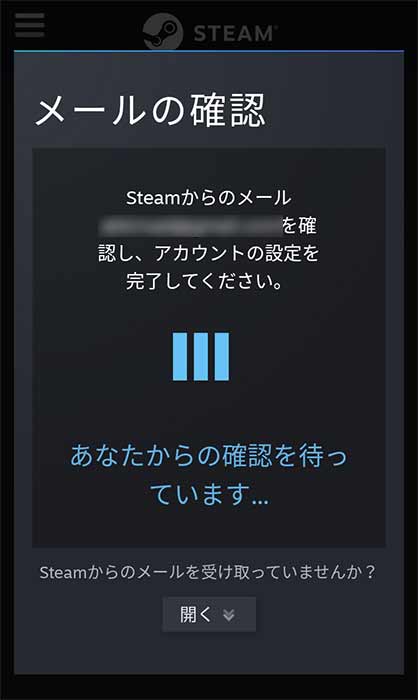
入力したメールアドレスに「新規 Steam アカウントのメール確認」のメールが届いたら「メールアドレスを確認する」をクリックします。
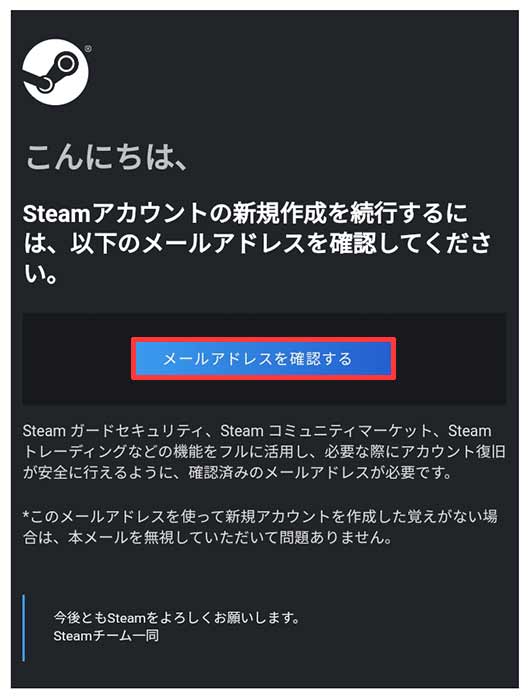
以下のように「メールアドレスが確認されました」と表示されれば、ひとまず一安心です。
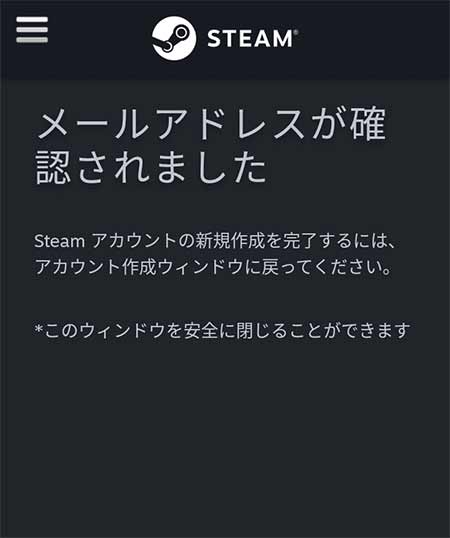
あとは先程と同じように
・メールアドレス
・居住国
・画像認証(reCAPTCHA)にチェックを入れる
・「私は13歳以上で、Steamサブスクライバー契約とValveプライバシーポリシーの条件に同意します」にチェックを入れる
以上の情報を入力して「続行」をタップします。
すると、Steamの「アカウント名」と「パスワードの登録」画面になるので
・Steamの「アカウント名」
・パスワード
・パスワードを再度入力
と、必要事項を記入して「サインアップを完了」をタップしてください。
アカウントの作成ができたら、ちゃんと「Steam」にログインできるか確認してみましょう。
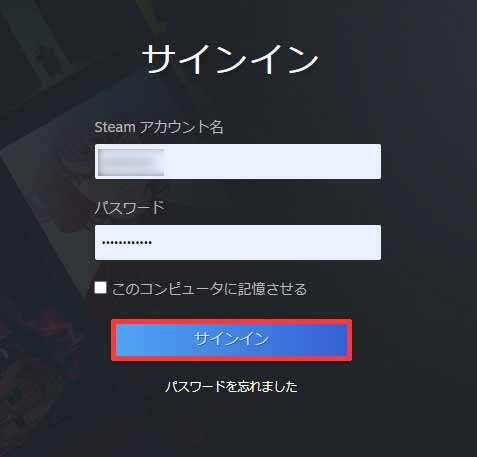
「Steam」の画面右上にアカウント名が表示されていればOKです。
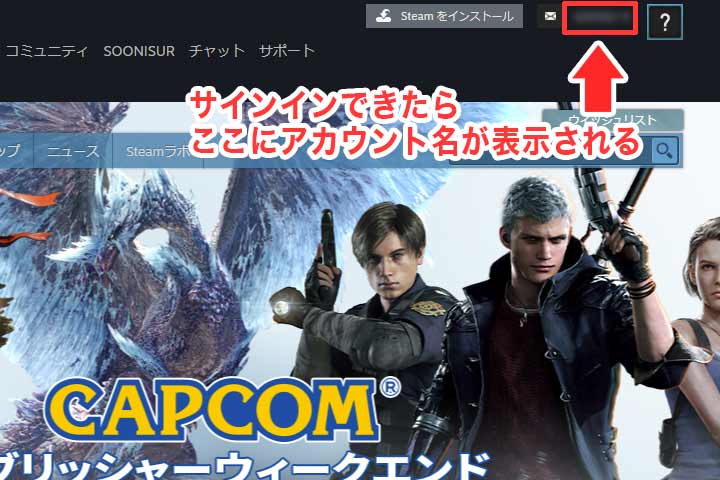
お疲れ様でした~
今回のまとめです
というわけで今回は、Steamでアカウント作成&登録できない・画像認証で失敗する時の対処法を解説しました。
画像認証(reCAPTCHA)を突破できない理由がいまいち分かりませんが・・
・パソコンから画像認証しようとすると失敗しやすい
・スマホからの接続でもWi-Fiを利用していると失敗しやすい(Wi-Fiは切ること
・パスワード入力はコピペだと失敗しやすい
以上の条件だと失敗しやすかったです。
あとは、試しに他のメールアドレスを使い、スマホで登録しようとしたところ・・
Wi-Fiで接続している状態だと、高確率で
「CAPCHAの回答が無効です以下でロボットでないことを再度確認ください。」と表示されて先に進めませんでした。
なので、Wi-Fiが何らかの悪さをしている可能性もありますね。
このためSteamのアカウント作成は、以下の条件で登録作業していくといいと思います。
・登録作業はスマホから行う
・Wi-Fi接続は切っておく
・パスワード入力はちゃんと手入力で行う
今回みたいに、Steamでアカウント作成しようとしたけどreCAPTCHAの画像認証を突破できなくて困っている・・!
そんな方の参考になったら嬉しいです。
引き続き、Windows10関連のトラブル解決の記事はいかがでしょうか。
ぜひご覧ください。
⇒⇒⇒Windows10でキーボードのWindowsキーが効かない!反応しない時の対処法5つ
⇒⇒⇒Windows10-ゲームパッドが動かない・認識しない時の対処法8選
⇒⇒⇒Windows10-検索ボックス(ここに入力して検索)で検索できない時の対処法